Configurar endereços MAC estáticos nos switches gerenciados 200/300 Series
Objetivo
Um endereço de Controle de Acesso ao Meio (MAC address) é um identificador exclusivo atribuído às interfaces de rede para comunicação no segmento de rede físico. Os Switches Gerenciados 200/300 Series permitem configurar um endereço MAC estático. Os endereços MAC estáticos oferecem segurança a uma interface específica. Com endereços MAC estáticos, você pode garantir que em qualquer interface específica, o switch apenas ouvirá o tráfego do endereço MAC estático específico. Todo o tráfego restante de outros endereços MAC que passa por essa interface será descartado pelo switch.
O objetivo deste artigo é explicar como configurar endereços MAC estáticos nos Switches Gerenciados da Série 200/300.
Dispositivos aplicáveis
· Switches gerenciados SF/SG 200 e SF/SG 300 Series
Versão de software
•1.3.0.62
Endereço MAC estático
Etapa 1. Inicie a sessão no utilitário de configuração da Web e selecione MAC Address Tables>Static Addresses. A página Endereços estáticos é aberta:

Etapa 2. Clique em Add. A janela Add Static Address é aberta:
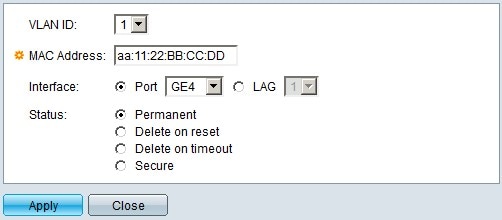
Etapa 3. Na lista suspensa VLAN dentro do campo VLAN ID, escolha a VLAN que deseja aplicar ao endereço MAC estático.
Etapa 4. No campo MAC Address, insira o endereço MAC.
Etapa 5. No campo Interface, escolha o botão de opção desejado.
Porta — Na lista suspensa Porta, escolha a porta desejada para aplicar o endereço MAC estático.
LAG — Na lista suspensa Link Aggregation Group (LAG), escolha o LAG desejado para aplicar o endereço MAC estático.
Etapa 6. No campo Status, escolha o botão de opção desejado.
· Permanente — Define o endereço MAC estático permanentemente na VLAN e na interface escolhidas.
· Excluir ao redefinir — O endereço MAC estático será excluído após a reinicialização do switch.
· Excluir no tempo limite — O endereço MAC estático será excluído automaticamente após o valor de tempo limite definido no switch.
· Seguro — o endereço MAC estático é protegido se a interface estiver no modo de bloqueio clássico. Quando uma interface está no modo de bloqueio clássico, todos os endereços MAC adicionados a essa interface específica são bloqueados, e a interface não aprenderá nenhum endereço MAC novo.
Passo 7. Clique em Apply.

Etapa 8. (Opcional) Para excluir um endereço MAC estático, marque a caixa de seleção do endereço MAC desejado e clique em Delete.
Histórico de revisões
| Revisão | Data de publicação | Comentários |
|---|---|---|
1.0 |
13-Dec-2018 |
Versão inicial |
 Feedback
Feedback